CAD設置透明度可以改變光柵圖像的顯示效果,那么需要如何操作呢?
先確定好裁剪邊界,接著使用裁剪命令imageclip或者在菜單欄選擇:修改——裁剪——圖像,接著按提示操作即可。由于圖像裁剪只支持多邊形邊界,因此需要使用圓形或橢圓形邊界需要借助多段線繪制。

倘若圖像邊界很復雜那么直接將其設置透明更加簡便。將圖片保存為帶透明區域或通道的PNG\TGA\TIF文件,插入圖像后,將圖像屬性設置為透明
需要注意的是,該操作下矩形框依然顯示,要想不顯示邊框,那么需要在修改——對象——圖像——邊框中將imageframe的值設置為0。
以上設置技巧可以讓你的圖紙更加美觀,希望大家能夠掌握使用技巧。
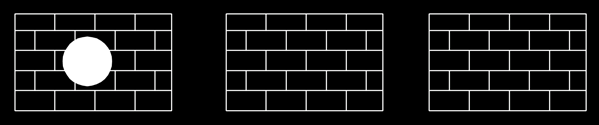
2019-09-27

2019-06-18

2023-11-10

2023-11-10

2023-11-09

2023-11-09

2023-11-09

2023-11-09

2023-11-08

2023-11-07

2023-11-07

2023-11-07
